Schnelleinstieg
Das Kapitel Schnelleinstieg zeigt am Beispiel eines Homematic Schaltaktors für ein Licht und eines Homematic Tasters, wie Sie beide miteinander koppeln können.
- Workflow anlegen
Klicken Sie im Menu um einen neuen Workflow anzulegen. Nach Betätigung des Buttons erscheint ein Popup zur Eingabe des Namens.
Geben Sie den gewünschten Namen Ihres Workflows ein und Bestätigen Sie die Eingabe mit .
Der Workflow wird erstellt und im WorkflowDesigner zur Bearbeitung angezeigt.
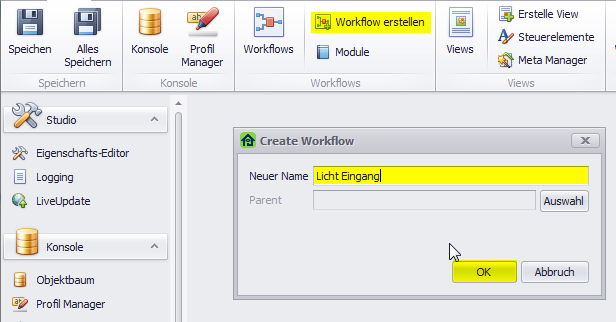
Workflow anlegen
- Instanzen hinzufügen
Selektieren Sie im Objektbaum die Homematic Instanz des Tasters, nach einem Klick auf die Instanz wird ein vordefiniertes "Workflow Eingang" Modul im Objektbaum angeboten.
Klicken Sie zuerst auf das Modul "Workflow Eingang" und danach auf die Stelle in der Zeichenfläche wo Sie das Modul platzieren möchten. Das Modul wird daraufhin auf der Zeichenfläche erstellt.
Platzieren Sie auf gleiche Weise auch den Schaltaktor zum Schalten des Lichtes, einmal als "Workflow Eingang" und einmal als "Workflow Ausgang" .
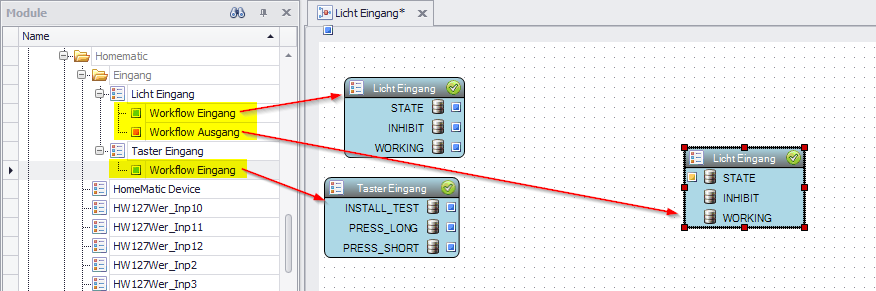
Instanzen hinzufügen
- Module hinzufügen
Selektieren Sie im Objektbaum das Modul "Nicht" und klicken Sie auf die Stelle in der Zeichenfläche wo Sie das Modul platzieren möchten. Das Modul wird daraufhin auf der Zeichenfläche erstellt
Platzieren Sie auf gleiche Weise auch die Module "Bedingter Wert" und "Bei Aktualisierung".
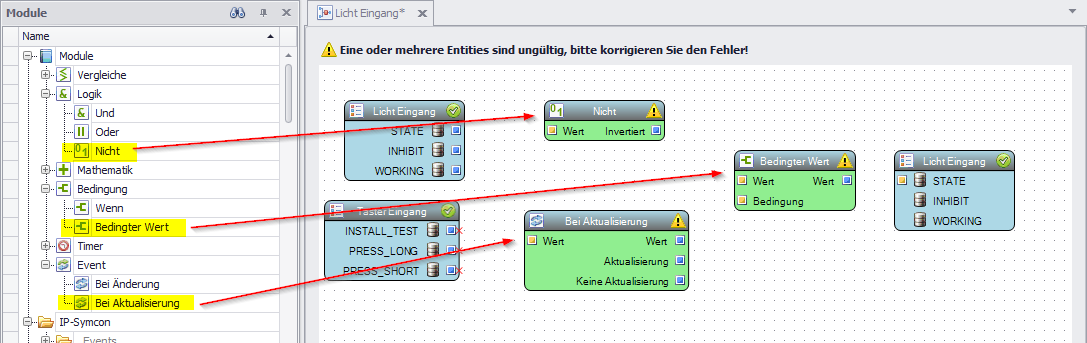
Logische Module hinzufügen
- Module verlinken
Klicken Sie auf das grüne Icon der PRESS_SHORT Variable im Module des Tasters und ziehen Sie den Cursor bei gedrückter linker Maustaste auf das rote Icon des Modules "Bei Aktualisierung".
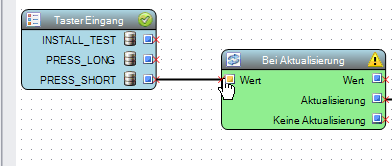
Module verlinken
Der WorkflowDesigner erstellt einen Link zwischen beiden Modulen
Verbinden Sie auf gleiche Weise auch die anderen Module wie im Screenshot dargestellt.
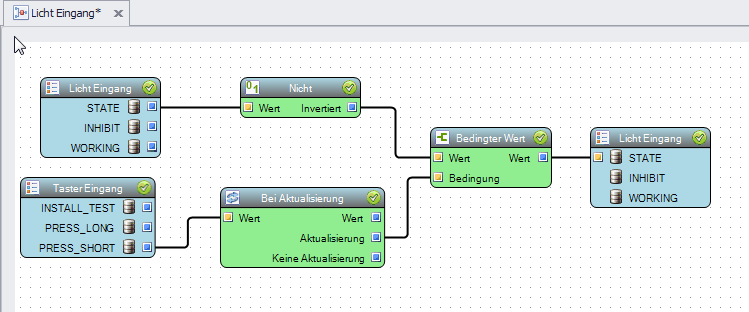
Module verlinken
- Workflow Speichern
Wählen Sie aus, um die View am Server zu speichern.
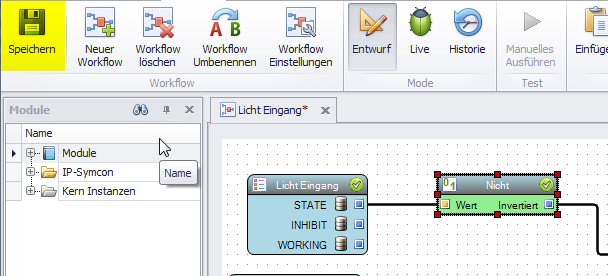
Workflow Speichern
- Workflow Testen
Aktivieren Sie den Testmodus durch drücken des Buttons im Menü, der WorkflowDesigner wechselt daraufhin in den Testmodus.
Drücken Sie den Button im Modul "Bei Aktualisieren", um eine Aktualisierung der Taster Variable zu simulieren.
![[Tip]](images/tip_622548249.png)
Tip Homematic Taster basieren auf Variablen vom Type Boolean, diese Variablen haben immer den Wert TRUE. Das Drücken der Taste erkennen Sie nur an der Aktualisierung der Variable (Datum und Uhrzeit der letzten Aktualisierung werden neu gesetzt), mit dem Module "Bei Aktualisierung" können Sie auf diese Änderung reagieren und die Information zum Schalten des Lichtes verwenden.
Das Licht wechselt daraufhin den Status.
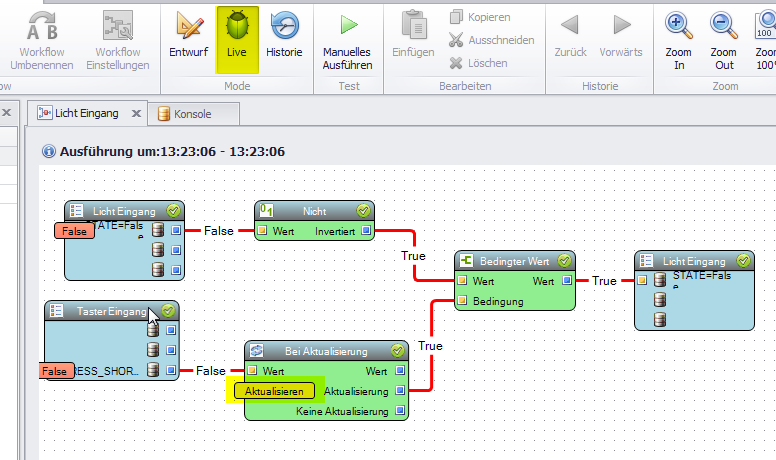
Workflow testen